
HDMI는 멀티미디어 데이터 - 비디오 및 오디오를 고속으로 전송할 수있는 기술입니다. 기능은 하드웨어 및 소프트웨어의 존재 여부에 의해 제공됩니다. 후자는 운전자라고 불리우며, 우리는 그들에 대해 더 얘기 할 것입니다.
HDMI 드라이버 설치
먼저이 드라이버가 다른 소프트웨어 제품의 일부로 만 제공되므로 HDMI의 개별 패키지를 찾지 못했다고 말해야합니다. 예외는 노트북 모델 일 수 있습니다. 이 소프트웨어의 가용성을 랩톱 용으로 확인하려면 공식 지원 자원을 참조해야합니다. 사이트의 기본 페이지에서 검색을 사용하여 자세한 지침을 얻을 수 있습니다.
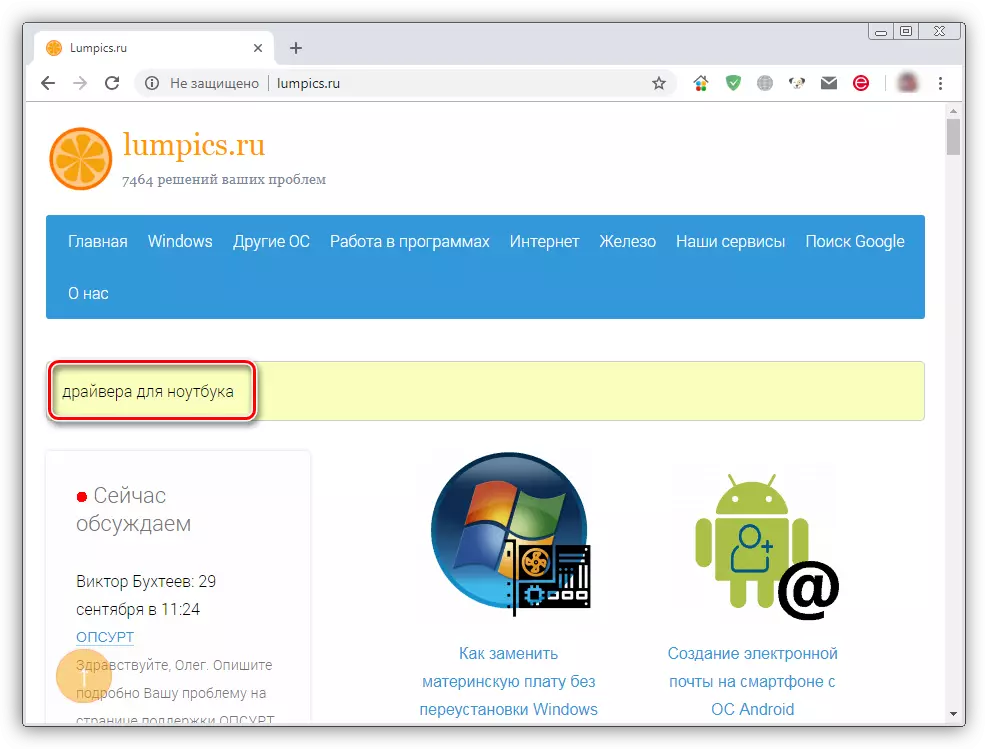
물론 모든 사용자 요청에 대한 결과를 제공하는 다양한 "파일"이 있지만, 대부분이 패키지는 장치 용 소프트웨어와 관련이 없으며 어떤 경우에는 시스템에 해를 끼칠 수 있습니다. 따라서 필요한 드라이버를 어떻게 다운로드하고 시스템에 설치합니까? 아래에서는이 절차에 대해 몇 가지 옵션을 제공합니다.
방법 1 : Windows Update Center.
최신 Windows OS에서는 표준 "업데이트 센터"를 사용하는 장치에 대한 드라이버 검색 기능이 있습니다. 모든 일은 자동 모드에서 발생합니다. 원하는 시스템 스냅에 도달하고 프로세스를 실행하면됩니다.
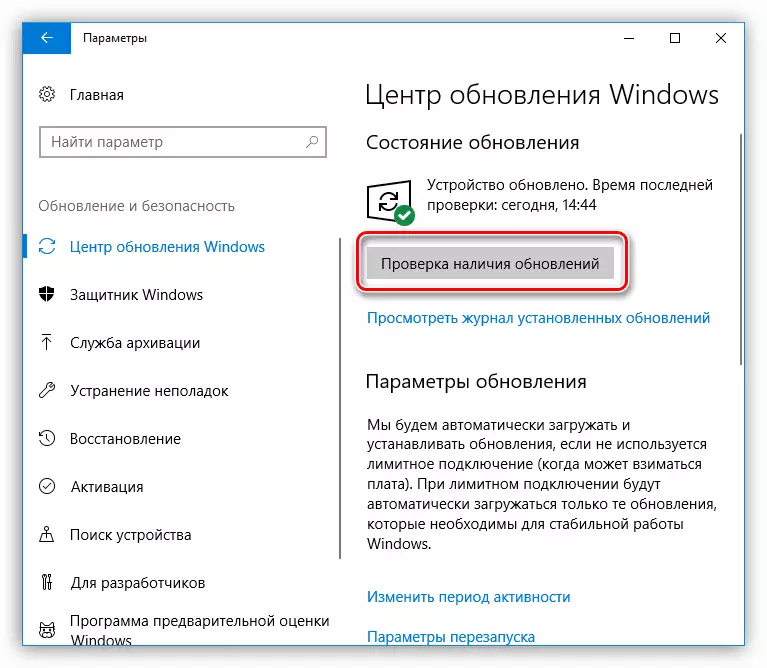
자세히보기 : Windows 8, Windows 10 업데이트 방법
이것은 가장 쉬운 옵션입니다. 자동 검색이 결과를주지 않으면 더 나아가십시오.
방법 2 : 비디오 카드 드라이버
비디오 어댑터 드라이버에는 장치가 지원하는 모든 기술을 모두 작동하는 데 필요한 파일이 포함되어 있습니다. 이는 이산 및 내장 그래픽 서브 시스템 모두에 적용됩니다. 설치 또는 업데이트는 특별한 소프트웨어를 사용하기 전에 제조업체의 사이트에서 패키지를 다운로드하는 것까지 다른 방법으로 사용할 수 있습니다.
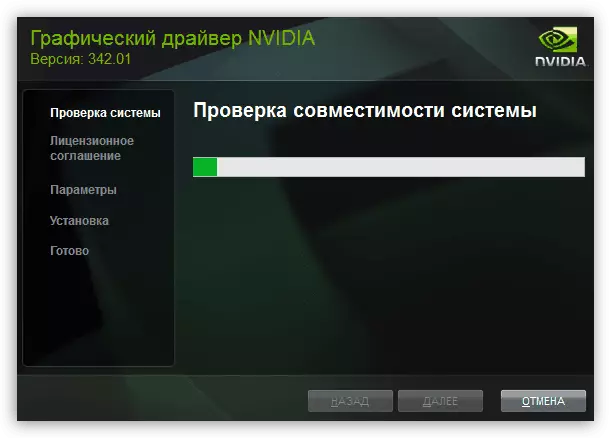
자세히보기 : NVIDIA 비디오 카드, AMD Radeon의 드라이버를 업데이트하는 방법
방법 3 : PC에서 모든 드라이버 업데이트
HDMI에 대해 별도의 소프트웨어를 설치할 수 없으므로 드라이버를 업데이트 할 수있는 도구 중 하나를 사용하여 작업을 해결할 수 있습니다. 이러한 특수 프로그램은 DriverPack 솔루션 또는 Drivermax와 같은 특수 프로그램입니다. 이를 통해 장치 작업에 필요한 시스템 파일을 최대한 활용할 수 있습니다. 포괄적 인 업데이트가 필요하지 않은 경우 스캔 결과에서 그래픽 시스템을위한 장작을 선택할 수 있습니다. 이산 비디오 카드, 내장 비디오 카드 또는 모든 장치의 상호 작용을 제공하는 마더 보드 칩셋 일 수 있습니다.
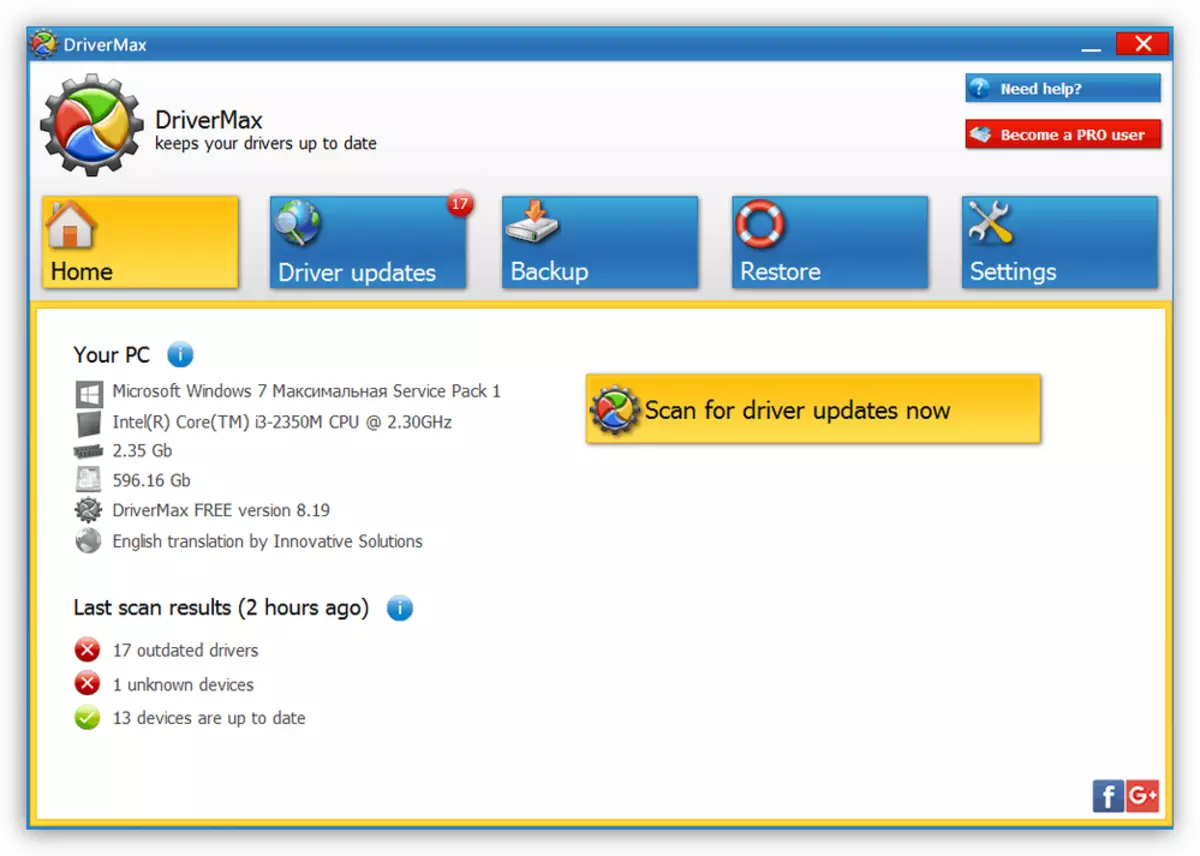
DriverPack 솔루션을 사용하여 컴퓨터에서 드라이버를 업데이트하는 방법, Drivermax
노트북 소개
우리가 이미 위에서 말했듯이 어떤 경우에는 제조업체의 웹 사이트에서 HDMI 노트북의 드라이버를 찾을 수 있습니다. 다른 소프트웨어에도 동일하게 적용됩니다. 바탕 화면 시스템에 적합한 표준 "장작"은 항상 랩톱에서 올바르게 작동 할 수는 없습니다. 이러한 장치에서 다양한 모바일 기술이 사용된다는 사실에 의해 결정됩니다. 결론 : 소프트웨어로 작업하려면 공식 지원 페이지에서만 사용해야합니다.결론
결론적으로 다음 사항을 말할 수 있습니다. 소프트웨어 시스템뿐만 아니라 소프트웨어 시스템뿐만 아니라 소프트웨어 시스템뿐만 아니라 자신의 장치도 해를 끼칠 수 있으므로 모호한 자원 (이 카테고리에있는 공무원이 속하지 않음)에 대한 HDMI를 위해 드라이버를 찾으려고 시도하지 마십시오. 우리는 랩톱 정보와 공리를 반복하고 지원 사이트의 페이지에서만 파일을 사용합니다. 이러한 간단한 규칙을 관찰하면 컴퓨터의 안정적이고 내구성있는 작업을 보장합니다.
